
- •Оглавление
- •Введение
- •1. Исследованиеобеспечения защищенности информации с помощью универсальных всеволновых сканирующих приемников winradio wr 1000i и winradio wr 3000i dsp
- •1.1. Основные положения практического занятия
- •1.2. Изучение каналов, исследуемых на стенде
- •1.3. Описание приборов исследования обеспечения защищенности информации от утечки по техническому каналу Средства, входящие в состав стенда
- •Назначение приборов
- •Технические характеристики приборов
- •Общий порядок применения технических средств Подготовка приёмника к работе
- •Начало работы с приёмником
- •Настройка приёмника по частоте
- •Сканирование диапазонов
- •Режим панорамы
- •Многоканальный регистратор уровня сигнала
- •Запись в файл (для Winradio wr 3000i dsp)
- •Режимы сканирования
- •1.4. Порядок выполнения практического задания с комментариями
- •2. Исследование обеспечения защищенности информации с помощью системы виброакустической и акустической защиты "соната-ав" модель 1м и многофункционального поискового прибора “пиранья”
- •2.1.Основные положения практического занятия
- •2.2. Изучение каналов, исследуемых на стенде Каналы, защищаемые с помощью системы виброакустической и акустической защиты "Соната- ав" модель 1м и многофункционального поискового прибора “Пиранья”
- •Каналы, по которым осуществляется оценка возможности утечки информации многофункционального поискового прибора “Пиранья”
- •2.3. Изучение приборов исследования обеспечения защищенности информации от утечки по техническому каналу Система виброакустической и акустической защиты "Соната-ав" модель 1м
- •Назначение и основные возможности
- •Технические характеристики
- •Устройство и работа
- •Многофункциональный поисковый прибор “Пиранья”
- •Назначение и основные возможности
- •Устройство
- •Работа с прибором, проверка работоспособности Проверка системы включения прибора и индикации состояния источника питания
- •Порядок управления подсветкой экрана жидкокристаллического дисплея
- •Проверка работоспособности жидкокристаллического дисплея и подсветки его экрана
- •Проверка работоспособности системы автоматического перевода прибора в основные режимы
- •Порядок управления прибором в режиме высокочастотного детектора-частотомера
- •Проверка работоспособности тракта высокочастотного детектора-частотомера
- •Порядок управления прибором в режиме сканирующего анализатора проводных линий
- •Проверка работоспособности тракта сканирующего анализатора проводных линий
- •Порядок управления прибором в режиме детектора инфракрасных излучений
- •Проверка работоспособности тракта детектора инфракрасных излучений
- •Порядок управления прибором в режиме детектора низкочастотных магнитных полей
- •Проверка работоспособности тракта детектора низкочастотных магнитных полей
- •Порядок управления прибором в режиме виброакустического приёмника
- •Проверка работоспособности тракта виброакустического приёмника
- •Порядок управления прибором в режиме акустического приёмника
- •Проверка работоспособности тракта акустического приёмника
- •Проверка работоспособности звукового тракта
- •Порядок управления встроенным осциллографом, анализатором спектра и энергонезависимой памятью
- •Проверка работоспособности встроенного осциллографа
- •Проверка работоспособности встроенного анализатора спектра
- •Проверка работоспособности энергонезависимой памяти
- •Работа с прибором виброакустической и акустической защиты “Соната-ав 1м” Установка и подготовка к работе
- •Работа с прибором
- •3. Исследование обеспечения защищенности информации с помощю портативного комплекса радиоконтроля rs turbo
- •3.1. Основные положения практического занятия
- •Изучение каналов, исследуемых на стенде
- •3.3. Описание приборов исследования обеспечения защищенности информации от утечки по техническому каналу Средства, входящие в состав стенда
- •Назначение приборов
- •Технические характеристики приборов
- •Общий порядок применения технических средств Подготовка комплекса к работе
- •Работа с комплексом Начало работы с комплексом
- •С Рис. 37. Программа rs Turbo канирование
- •Алгоритм сканирования радиодиапозонов
- •Результаты сканирования
- •Обнаружение
- •Классификация
- •Списки обнаруженных излучений
- •Алгоритмы обнаружения и классификации
- •Обнаружение излучений без учета априорных данных
- •Классификация излучений на “известные” и “неизвестные”
- •Классификация излучений на “обнаруженные ранее” и “вновь появившиеся”
- •Классификация источников излучений на “стандартные” и “нестандартные”
- •Анализ гармоник
- •Автоматическая идентификация по гармоникам
- •Гармонический анализ излучений в ручном режиме
- •Акустическое зондирование
- •Автоматическая идентификация методом акустического зондирования
- •Анализ излучений методом акустического зондирования в ручном режиме
- •Локализация радиомикрофонов
- •Анализатор спектра
- •3.4. Порядок выполнения практического задания с комментариями
- •4. Исследование обеспечения защищенности информации с помощью системы защиты информации secret net 4.0
- •Основные положения практического занятия
- •4.2. Изучение каналов, исследуемых на стенде Способы и каналы несанкционированного доступа, характерные для решаемых задач
- •Защита от несанкционированного доступа к информации
- •Описание возможных средств защиты и контроля защищенности информации от несанкционированного доступа Разработка системы организационных и физических мер защиты компьютерных систем
- •Разработка системы программно-технических мер защиты компьютерных систем
- •4.3. Изучение приборов исследования обеспечения защищенности информации от несанкционированного доступа
- •Назначение технических и программных средств лабораторного стенда. Система защиты информации Secret Net 4.0
- •Характеристики технических средств лабораторного стенда Основные характеристики системы защиты информации Secret Net 4.0
- •Комплектность
- •Общий порядок применения технических и программных средств лабораторного стенда
- •Подготовка прибора к работе
- •Подготовка программного обеспечения к работе Подготовка компьютера к установке
- •Установка системы защиты Secret Net 4.0
- •Работа с программой Secret Net 4.0 Общие принципы управления Средства управления
- •Шаблоны настроек
- •Управление группами пользователей Просмотр информации о группах пользователях
- •9.3.4.2.2. Добавление доменной группы пользователей
- •Создание локальной группы пользователей
- •Удаление группы пользователей
- •Управление составом локальной группы пользователей
- •Управление пользователями Получение информации о пользователях компьютера
- •Управление составом пользователей компьютера
- •Предоставление привилегий и управление другими свойствами
- •Настройка механизмов контроля входа Учетные записи и пароли
- •Аппаратные средства идентификации и аутентификации
- •Настройка механизмов контроля и регистрации Регистрация событий
- •Контроль целостности
- •Настройка механизмов управления доступом и защиты ресурсов Полномочное управление доступом
- •Замкнутая программная среда
- •Доступ к дискам и портам
- •9.3.4.6.4. Затирание данных
- •Запреты и ограничения
- •Работа с журналом безопасности Программа просмотра журнала.
- •4.4. Порядок выполнения практического занятия
- •Заключение
- •Библиографический список
- •394026 Воронеж, Московский просп., 14
Запреты и ограничения
Для настройки перечня общих запретов и ограничений:
1. Вызовите окно настройки общих параметров и перейдите к диалогу "Компьютер":

Рис. 66. Диалог "Компьютер".
Список параметров организован в виде дерева. Каждая ветвь дерева соответствует отдельной группе параметров.
Таблица 18 - Список параметров.
Группа параметров |
Назначение параметров |
Вход пользователя в систему |
Дополнительные меры защиты на этапе входа пользователя в систему |
Уровень аутентификации пользователя |
Выбор протокола аутентификации пользователя в домене Windows |
Замкнутая среда |
Усиление контроля в режиме замкнутой среды. |
Внешние носители |
Ограничение доступа системных процессов и пользователей других компьютеров к работе с такими |
Продолжение таблицы 18 |
|
Группа параметров |
Назначение параметров |
Подсистемы Windows |
Запрет использования на компьютере подсистем Windows, уменьшающих защищенность. |
Дополнительный аудит |
Усиление защищенности за счет расширения событий аудита и ограничения доступа к регистрируемой информации |
Разграничение доступа к устройствам |
Усиление контроля в режиме разграничения доступа к дискам и портам |
Другие |
Дополнительные параметры защиты, не относящиеся к предыдущим группам |
2. Для настройки откройте нужную группу параметров (ветвь дерева) и отметьте необходимые из них.
3. Нажмите кнопку "ОК".
Для указания персонального перечня запретов:
1. В окне программы "Проводник" выберите нужного пользователя, вызовите окно настройки свойств и перейдите к диалогу "Запреты":
2. Для ограничения прав на использование локальных ресурсов компьютера, установите отметку в поле соответствующего выключателя группы "Локальные ресурсы", руководствуясь информацией, приведенной в таблице:
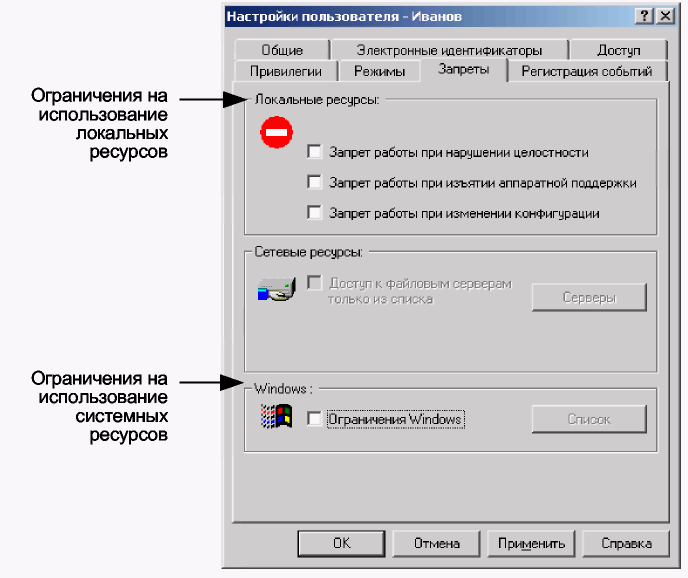
Рис. 67 Диалог "Запреты".
Таблица 19 - Ограничение прав.
Запрет |
Эффект |
1 |
2 |
Запрет работы при нарушении целостности |
При обнаружении нарушения целостности контролируемых объектов доступ пользователя к компьютеру блокируется |
Запрет работы при изъятии аппаратной поддержки |
Если система обнаружит, что из компьютера было изъято устройство аппаратной поддержки, доступ пользователя к компьютеру будет заблокирован.
|
Запрет работы при изменении конфигурации |
При обнаружении факта внесения несанкционированных изменений в аппаратную или программную конфигурацию компьютера доступ к нему пользователя блокируется |
3. Для ограничения прав на работу с системными ресурсами установите отметку в поле "Ограничения Windows 2000" (или, если отметка уже установлена, нажмите на кнопку "Список"). На экране появится следующий диалог:

Рис. 68 - Диалог "Windows 2000".
Список "Ограничения в Windows" содержит перечень запретов, налагаемых на пользователя при работе с ресурсами операционной системы. Запреты, установленные для пользователя, имеют отметку слева от названия.
• Установите необходимые ограничения на использование системных ресурсов. Если требуется установить для пользователя перечень запретов, принятый по умолчанию, нажмите кнопку "По умолчанию".
• Нажмите кнопку "ОК".
4. Нажмите кнопку "ОК" или "Применить" в окне настройки свойств пользователя.
